Jak analizować statystyki swojego flipbooka?
Narzędzie analityczne to wielki atut flipbooków Publuu. Wyobraź sobie, że wysyłasz swoją propozycję biznesową w formacie PDF do kluczowego klienta. Czekasz długie godziny, może dni, i nic się nie dzieje. Po prostu nie wiesz nawet, czy otworzył Twój plik.
Teraz znasz powód, dla którego tak wiele osób zamienia swoje dokumenty PDF w flipbooki online - ponieważ wreszcie, dzięki statystykom i funkcjom śledzenia, mogą sprawdzić DOKŁADNIE, kiedy ich flipbook został otwarty, ile razy był oglądany i które strony są najbardziej interesujące dla widzów. Czyż nie jest to wspaniałe?
Tak więc, w tym artykule, skupiamy się na omówieniu każdej metryki statystyk dostępnych dla flipbooków Publuu. Po przeczytaniu tego tutorialu będziesz w stanie odczytać wszystkie dane, wyciągnąć wnioski, a następnie poprawić swoją strategię marketingową!
🎥 Wolisz oglądać zamiast czytać? Sprawdź poradnik wideo:
UWAGA: Zaawansowane statystyki są dostępne tylko dla abonentów planów Optimum, Professional i Premium. Jeśli używasz planu Basic, możesz sprawdzić tylko całkowitą liczbę wyświetleń. Więc aby mieć wgląd we wszystkie statystyki, przejdź do zakładki Ceny i uaktualnij swój abonament od razu!
MENU STATYSTYK
Analizowanie statystyk Twojego flipbooka nie jest trudnym zadaniem - właściwie jest to całkowicie proste.
Pierwszą rzeczą, którą należy zrobić, to zalogować się na swoje konto Publuu, przejść do swojego flipbooka i kliknąć przycisk SHOW STATISTICS.
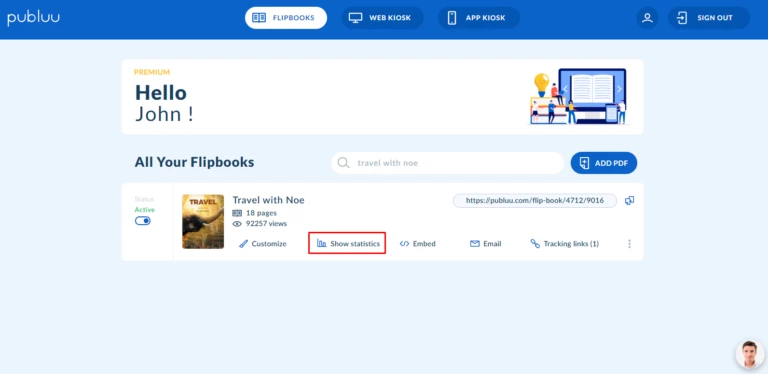
Jak możesz zauważyć, wszedłeś do menu statystyk.
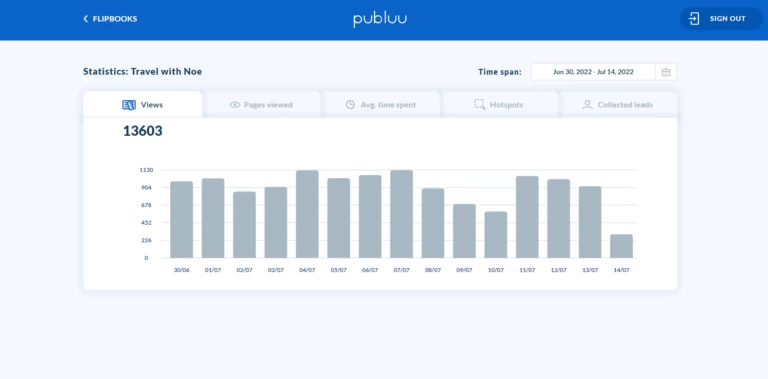
Jako użytkownik planu Optimum, Professional lub Premium w Publuu, jesteś w stanie sprawdzić liczbę wyświetleń, przeglądanych stron, średni czas spędzony, hotspoty, i zebrane zakładki prowadzi. Jeśli masz dostęp tylko do zakładki całkowitej liczby odsłon, oznacza to, że jesteś abonentem planu Basic.
Przyjrzyjmy się bliżej każdej metryce.
PAMIĘTAJ!
Zanim zaczniesz analizować wyniki swojego flipbooka, ustaw najpierw przedział czasowy. Aby to zrobić, przejdź do wejścia TIME SPAN w prawym rogu, kliknij je, aby otworzyć wyskakujące okienko kalendarza, a następnie wybierz ramy czasowe do analizy.
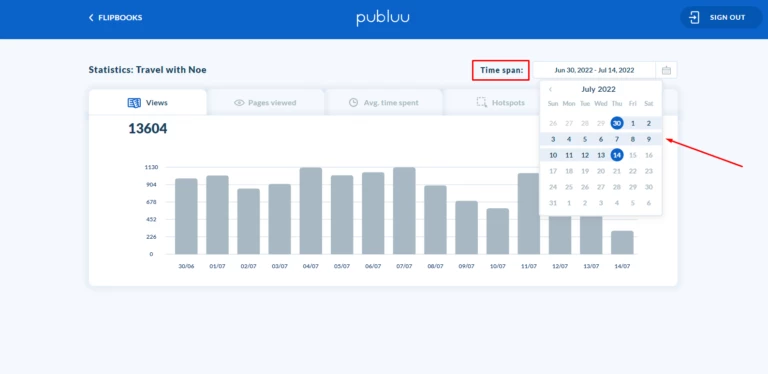
Większość naszych danych, takich jak ilość wyświetleń, ilość obejrzanych stron czy średni czas spędzony na stronie, prezentowana jest w formie wykresów, aby ułatwić porównanie poszczególnych wartości, natomiast szczegóły dotyczące hotspotów i zebranych leadów przedstawione są w formie tabeli.
WIDOKI
Pierwsza zakładka po lewej stronie nosi nazwę VIEWS i jest domyślnie uruchamiana po otwarciu menu statystyk.
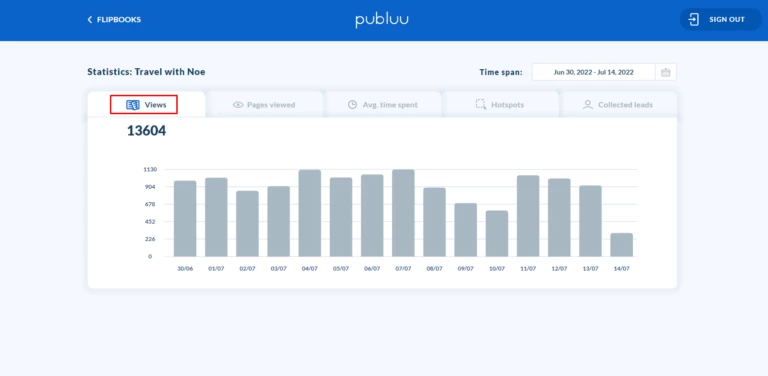
W górnej części zakładki możesz zobaczyć ogólną liczbę odsłon w wybranym okresie.
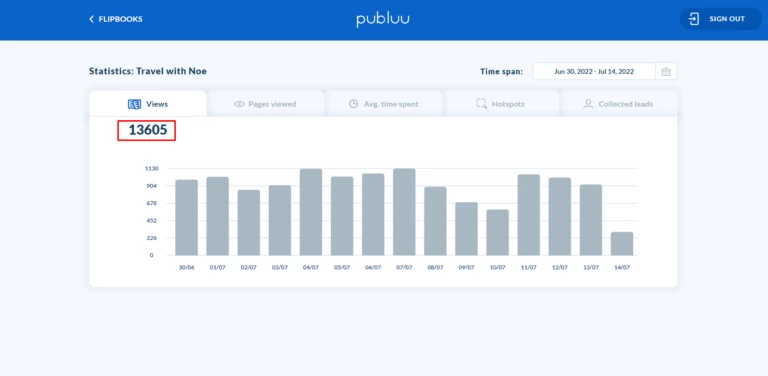
Wykres pokazuje również liczbę odsłon na dzień - najedź kursorem na dowolną kolumnę, aby sprawdzić ile odsłon miał Twój flipbook w danym dniu.
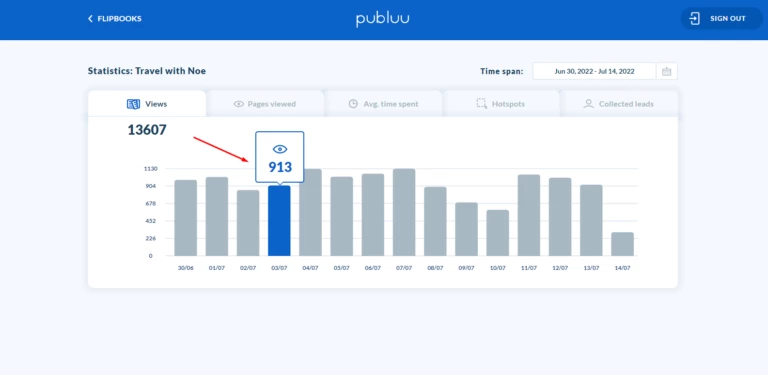
Za każdym razem, gdy odwiedzający ogląda Twój flipbook na Twojej stronie lub klika w bezpośredni link do niego, nasz system liczy to jako jedną odsłonę.
PRZEGLĄDANE STRONY
Przyjrzyjmy się teraz zakładce PAGES VIEWED.
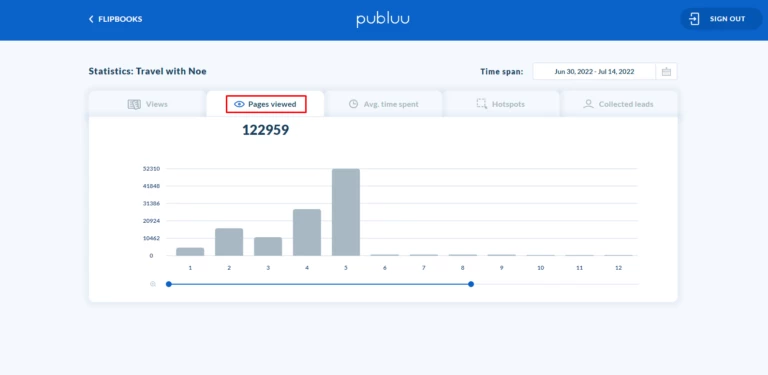
Na dole wykresu możesz zobaczyć numery stron jedna po drugiej.
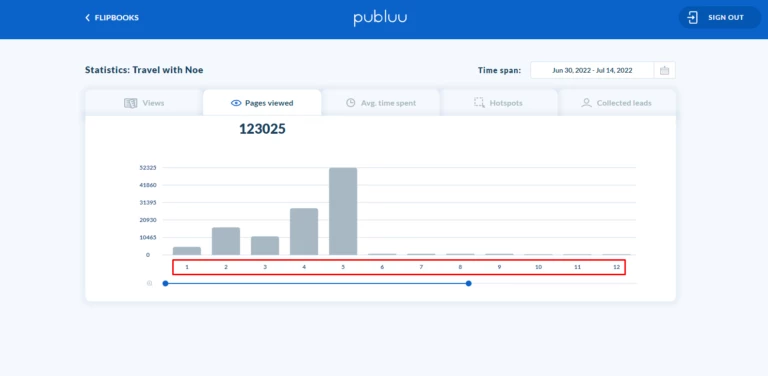
Przesuń suwak, aby określić zakres stron, które mają być uwzględnione w wykresie.
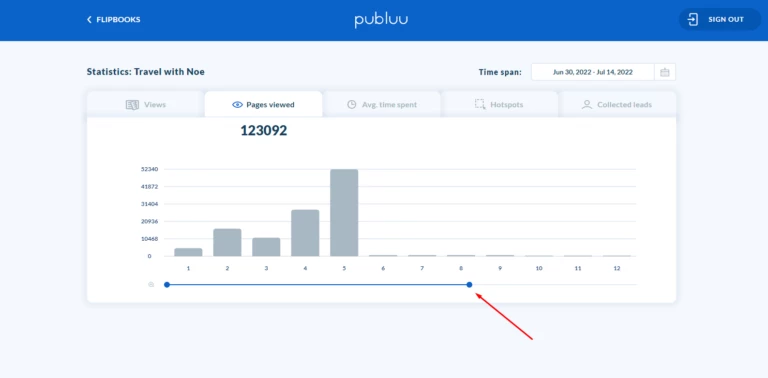
Ponownie, możesz najechać na kolumnę, aby wyświetlić mały podgląd konkretnej strony Twojego flipbooka i zobaczyć dokładną liczbę jej odsłon.
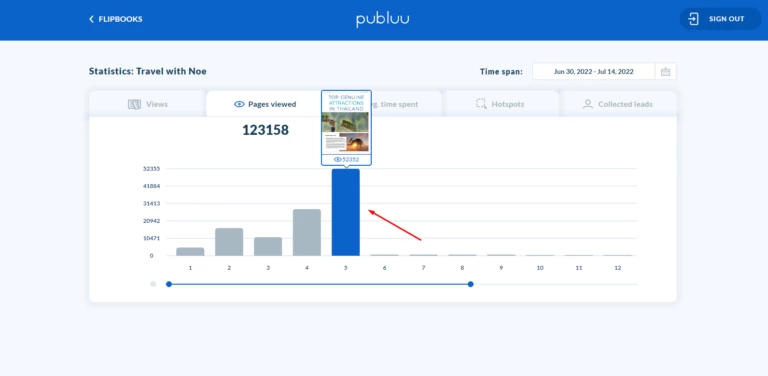
Zauważ, że im wyższa kolumna, tym więcej odsłon ma dana strona. Często zdarza się, że pierwsza strona ma najwięcej odsłon, jednak czasami można zauważyć wzrost liczby odsłon dla innych stron, co oznacza, że są one wartościowe dla odwiedzających.
Dzięki funkcji PAGES VIEWED możesz sprawdzić, która strona Twojej publikacji online jest najbardziej popularna i interesująca dla czytelników. Ta informacja może pomóc Ci ocenić, jaki rodzaj treści najlepiej działa na Twoich odbiorców lub jaki produkt najbardziej przyciąga uwagę Twoich klientów.
ŚREDNI CZAS SPĘDZONY
Po wybraniu tej zakładki, na górnym nagłówku, możesz sprawdzić średnią ilość czasu, jaką Twoi czytelnicy spędzili na całym flipbooku w określonych przez Ciebie ramach czasowych.
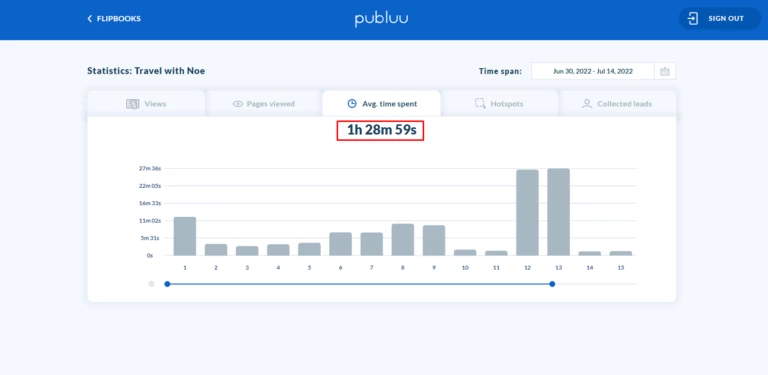
Ale oczywiście możesz też zweryfikować średni czas, jaki Twoi goście spędzili na konkretnej stronie Twojej publikacji.
Podobnie jak w poprzednich przypadkach, najedź myszką na dowolną z kolumn przedstawionych na wykresie, aby zobaczyć podgląd strony i uzyskać dostęp do średniego czasu spędzonego na niej.
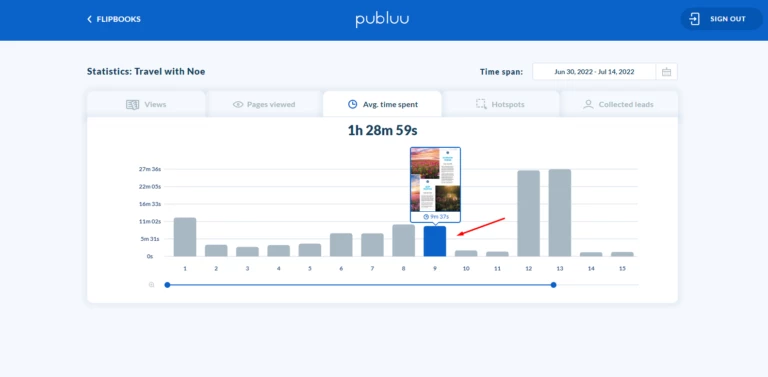
Średni czas spędzony na stronie może się różnić w zależności od jej zawartości. Przykładowo, zakładając, że pierwsza strona zawiera jedynie krótkie wprowadzenie do całego flipbooka, Twoi czytelnicy mogą poświęcić na jej przeczytanie zaledwie kilka sekund, ale mogą poświęcić znacznie więcej czasu na zapoznanie się z opisem produktu na kolejnych stronach Twojego flipbooka.
HOTSPOTS
Jeśli chcesz sprawdzić, które z Twoich multimediów dodanych do flipbooka działają najlepiej i zdobywają najwięcej kliknięć, to jesteś we właściwym miejscu.
Najpierw spójrz nad kolumnę TYP - tam zobaczysz łączną liczbę kliknięć w hotspoty w wybranym flipbooku.
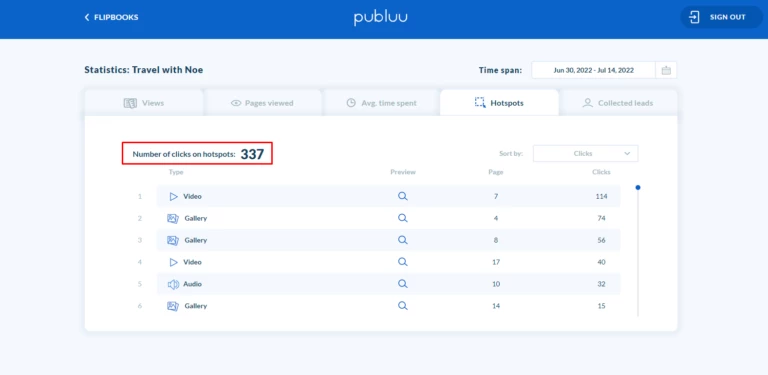
Poniżej znajdziesz listę wszystkich hotspotów dodanych do Twojego flipbooka. Może to być wideo, galeria, plik audio, a także link. Możesz je sortować według kliknięć, stron lub typów - wystarczy nacisnąć na rozwijane menu w prawym górnym rogu, aby zobaczyć wszystkie opcje i wybrać najlepszą dla siebie.
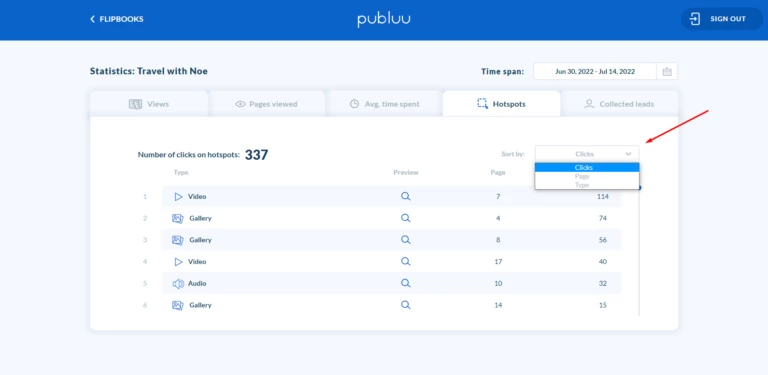
Po wykonaniu tych czynności, możesz teraz zobaczyć swoje hotspoty ułożone według wybranej kategorii.
Następnie możesz sprawdzić informacje o każdym hotspocie. Zaczynając od lewej strony, możesz zobaczyć jaki jest typ hotspota,

jego podgląd,
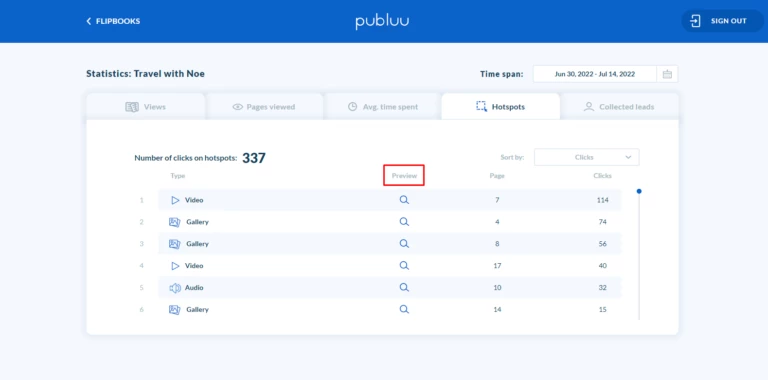
który otworzy się w wyskakującym okienku po kliknięciu na ikonę lupy;
![]()
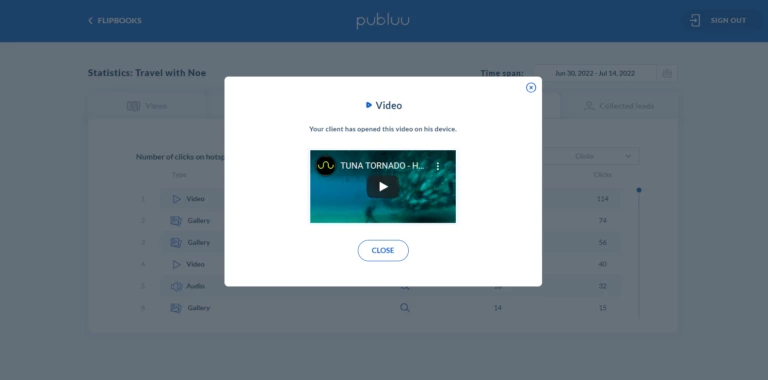
numer strony, na której się znajduje,
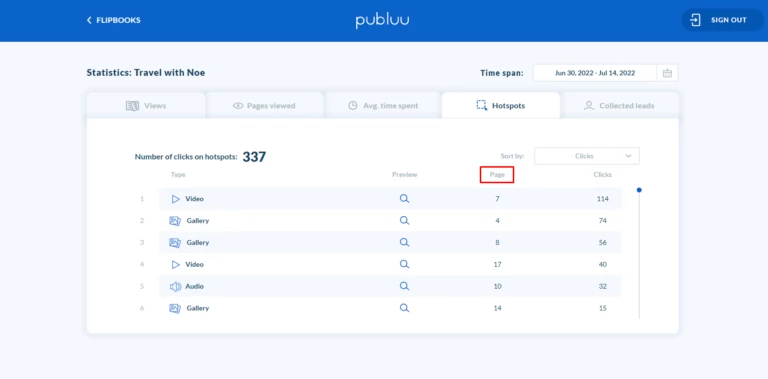
oraz liczbę kliknięć danego hotspotu.
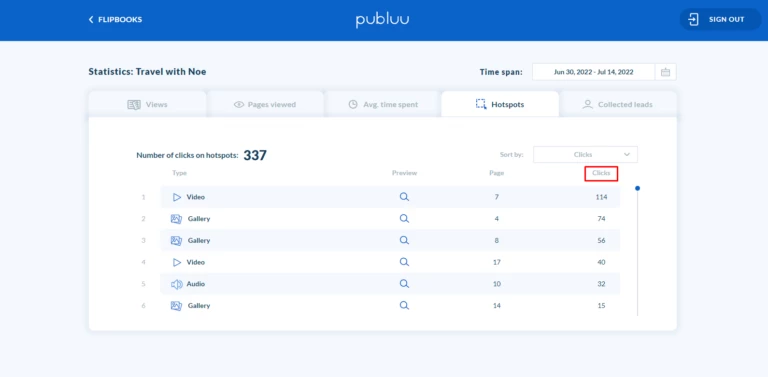
Przewijaj w górę i w dół, aby przeanalizować różne hotspoty i sprawdzić, który z nich jest najbardziej angażujący.
ZEBRANE LEADY
W tym panelu możesz zbadać liczbę zebranych leadów, zobaczyć udostępnione dane kontaktowe oraz datę utworzenia konkretnego leadu, aby sprawdzić, kiedy Twoi klienci wchodzą na Twoją publikację. Co więcej, Publuu umożliwia eksport tych danych prosto z panelu statystyk za pomocą jednego kliknięcia.
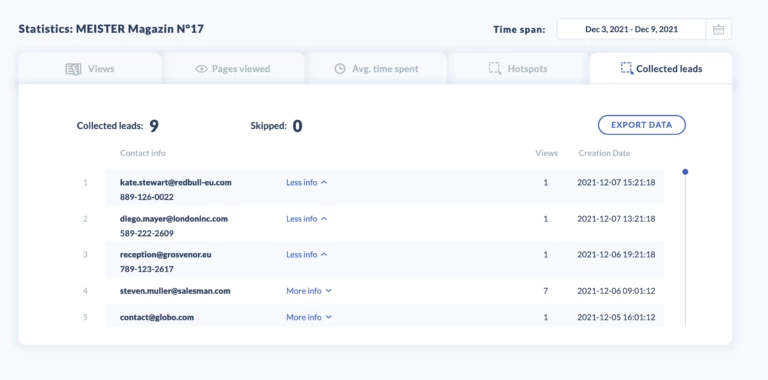
Statystyki te są dostępne tylko wtedy, gdy utworzysz formularz generowania leadów wewnątrz swojego flipbooka online. W przeciwnym razie na ekranie zobaczysz jedynie poniższy komunikat:
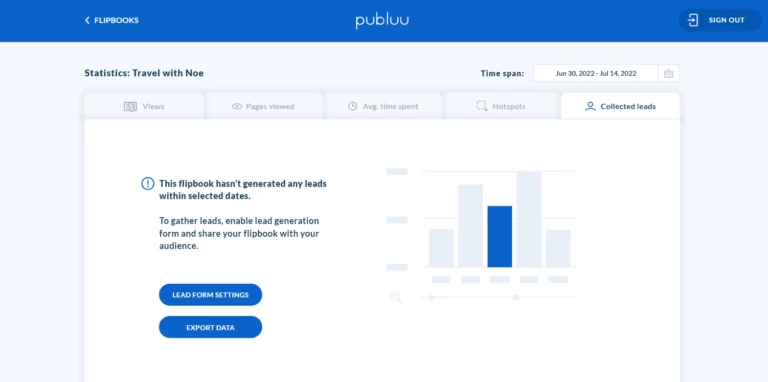
Jeśli jesteś użytkownikiem Optimum, Professional lub Premium, możesz w każdej chwili włączyć formularz generowania leadów, aby zacząć je zbierać od razu w swoim flipbooku - aby dowiedzieć się, jak to zrobić, przejdź do tej instrukcji: Jak stworzyć formularz lead-capture?
Jeśli jednak jesteś użytkownikiem planu Basic, musisz najpierw zaktualizować swój plan, aby mieć możliwość dodania formularzy generowania leadów do swoich flipbooków.
Mamy nadzieję, że ten artykuł przyda Ci się podczas analizy statystyk Twojego flipbooka. Jeśli chcesz dowiedzieć się więcej o narzędziach analitycznych Publuu, odwiedź ten artykuł: